RedHat和Centos重置root用户密码
先查看系统版本:cat /etc/redhat-release显示 Red Hat Enterprise Linux release 8.0 (O0tpa)注:chentos7和redhat7,8都适用(作者亲测)现在开始教程:第一步:打开虚拟机在这个界面输入E,将进入下图(不同的型号,进入的界面不同)找到Linux,将鼠标移到末尾添加rd.break(只要在Linux这句话里面位置任意,建议放末
·
先查看系统版本:cat /etc/redhat-release
显示 Red Hat Enterprise Linux release 8.0 (O0tpa)
注:chentos7和redhat7,8都适用(作者亲测)
现在开始教程:
第一步:打开虚拟机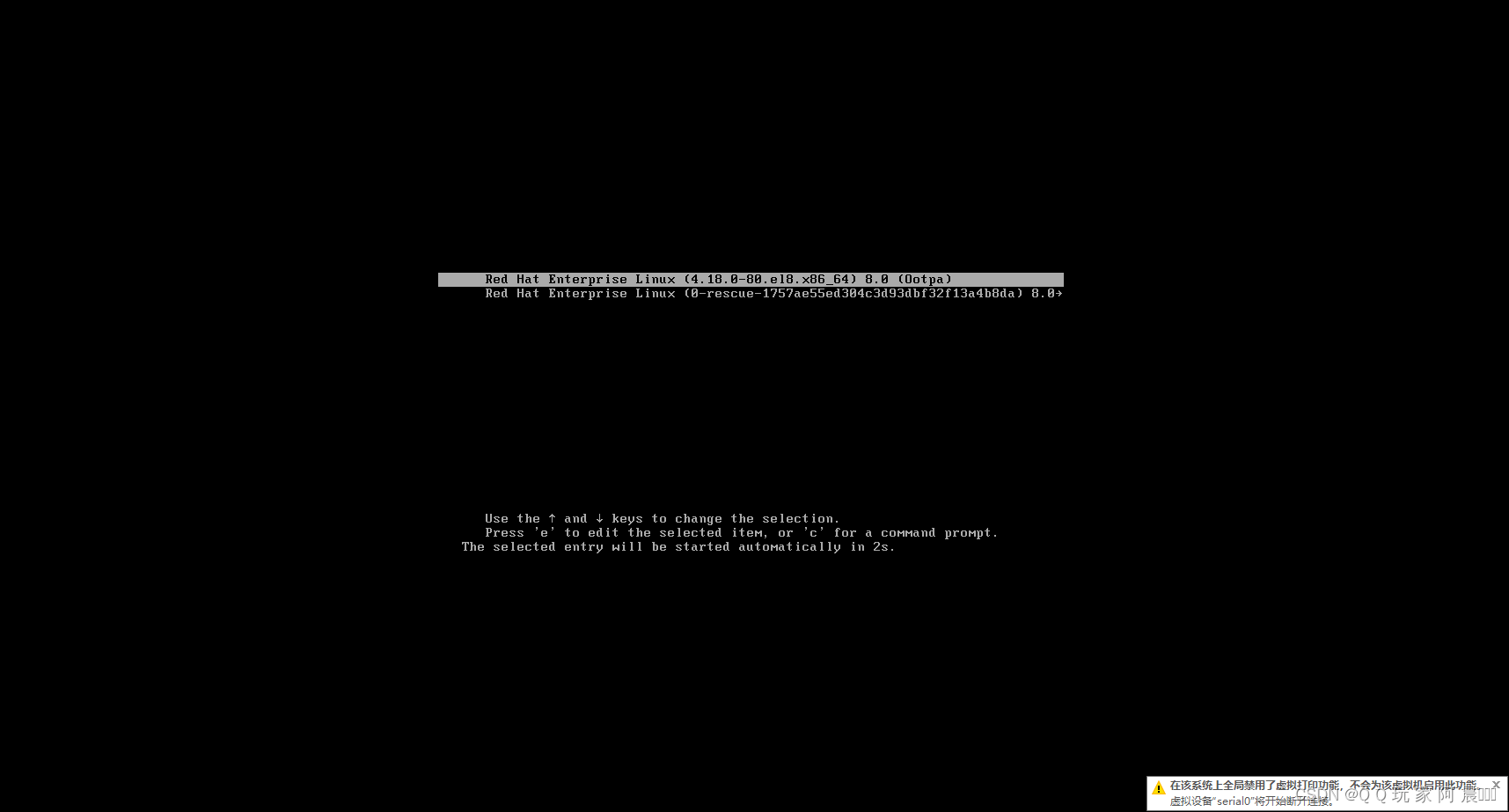
在这个界面输入E,将进入下图(不同的型号,进入的界面不同)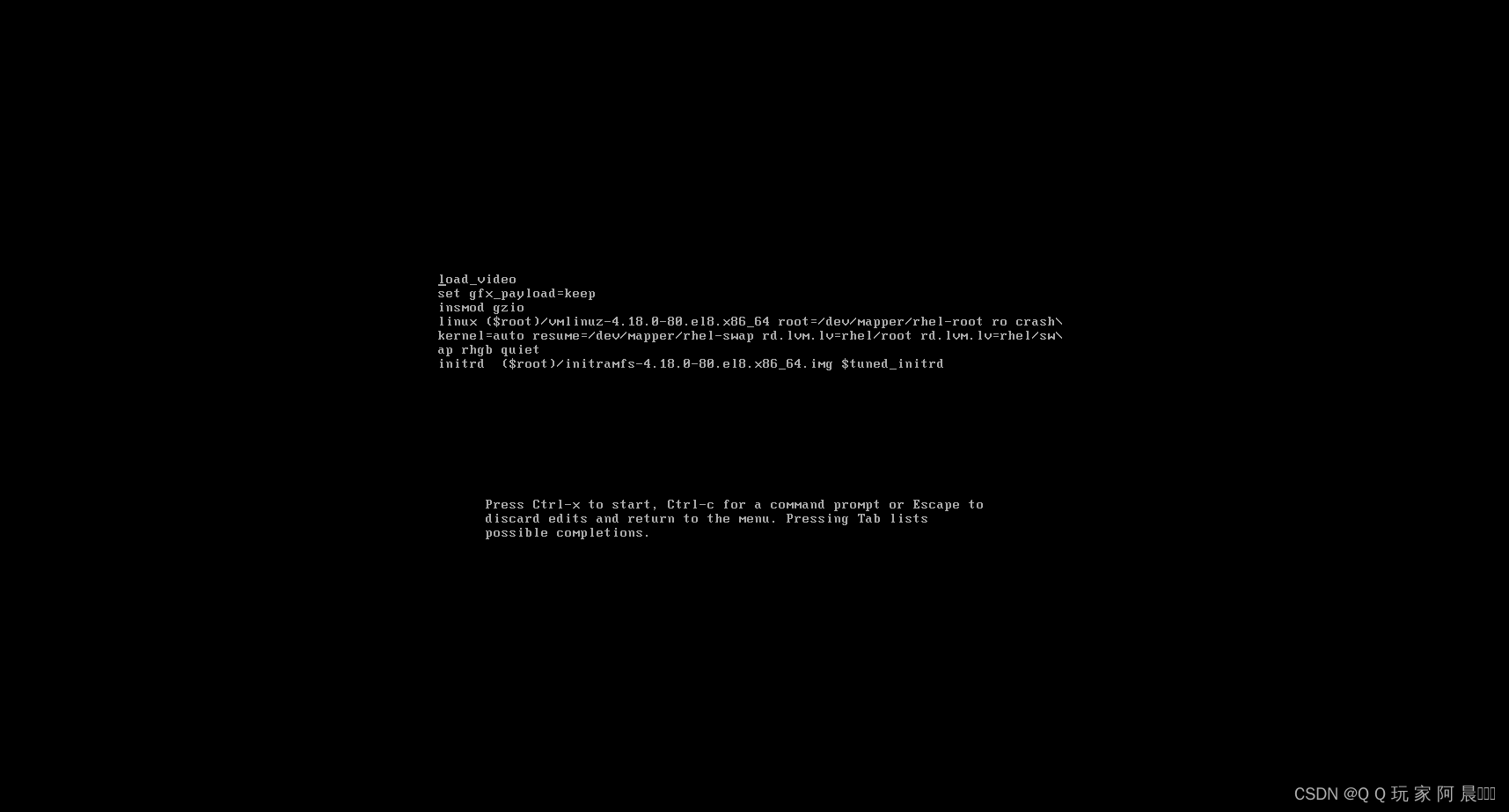
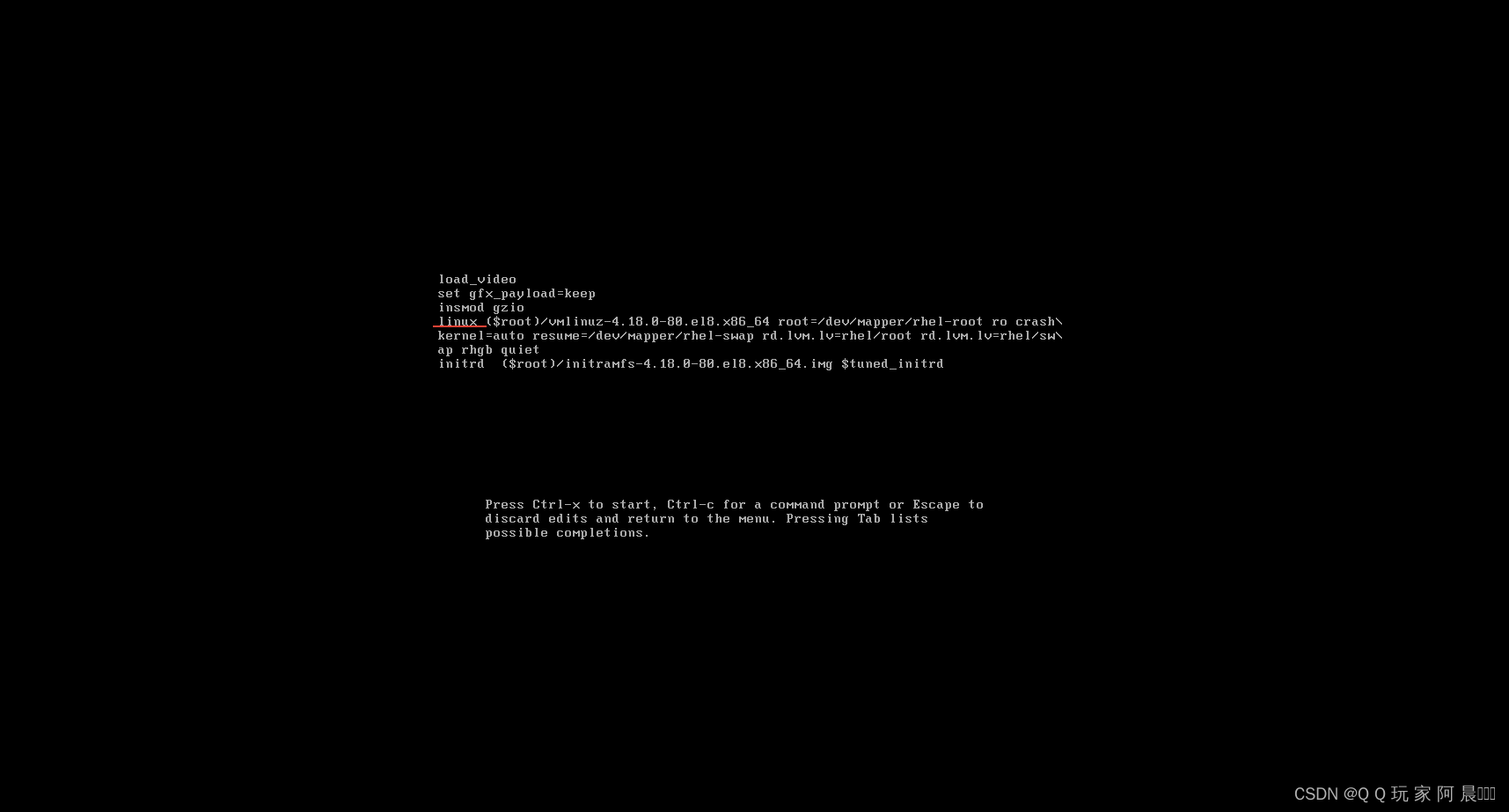
找到Linux,将鼠标移到末尾添加rd.break(只要在Linux这句话里面位置任意,建议放末尾,因为放中间容易让原来的代码分离,导致把原来代码的意思修改掉);
接下来按CTRL+X进入紧急模式
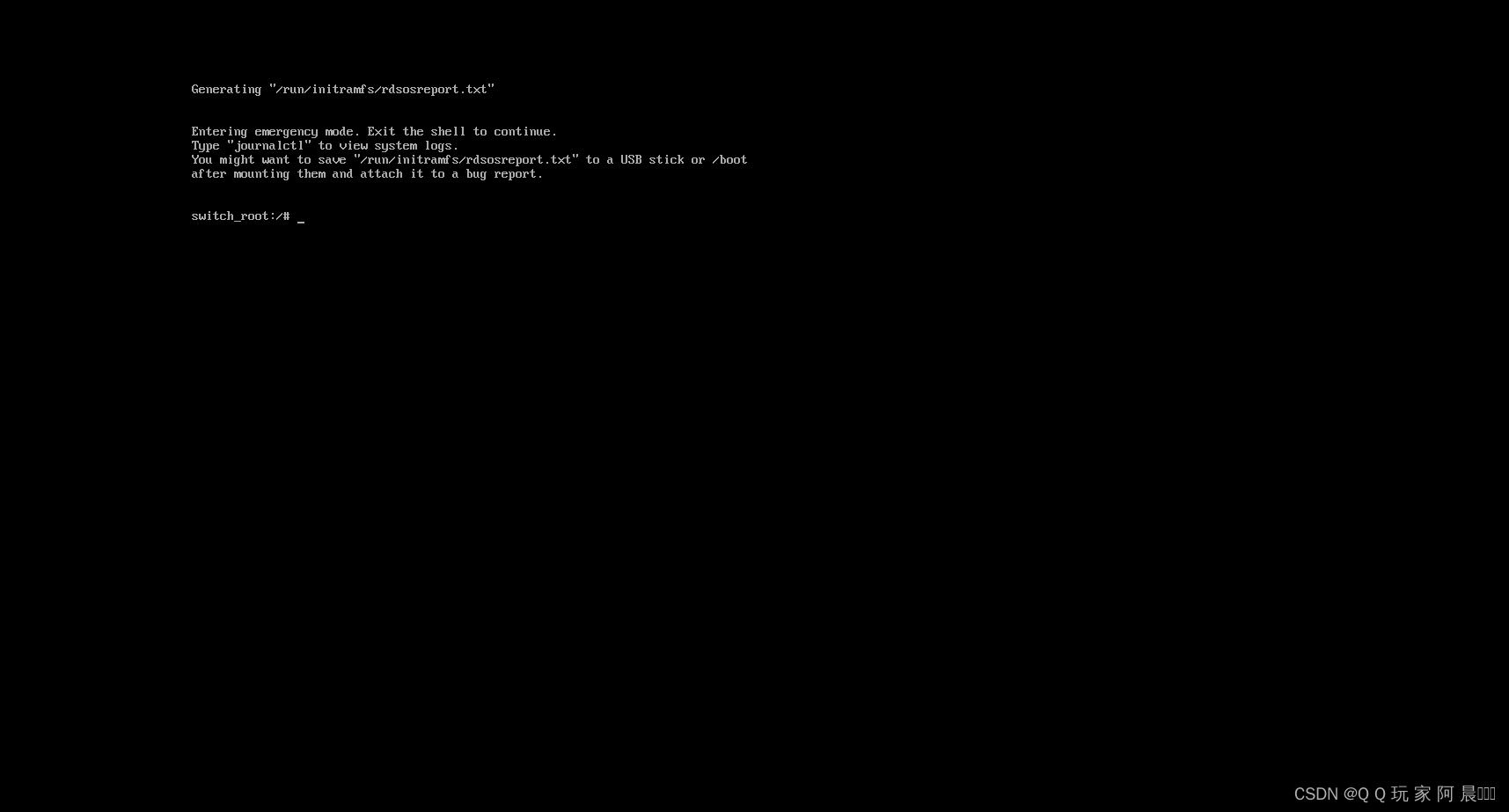
进入这个界面后:
第一步输入:mount -o remount,rw /sysroot;
第二步输入:chroot /sysroot;
第三步输入:passwd;
第四步输入:你想输入的密码;
第五步输入:重新输入刚刚输入的密码;
第六步输入:touch /.autorelabel
第五步输入:CTRL+两次D
进入下面的界面,等待电脑重启即可
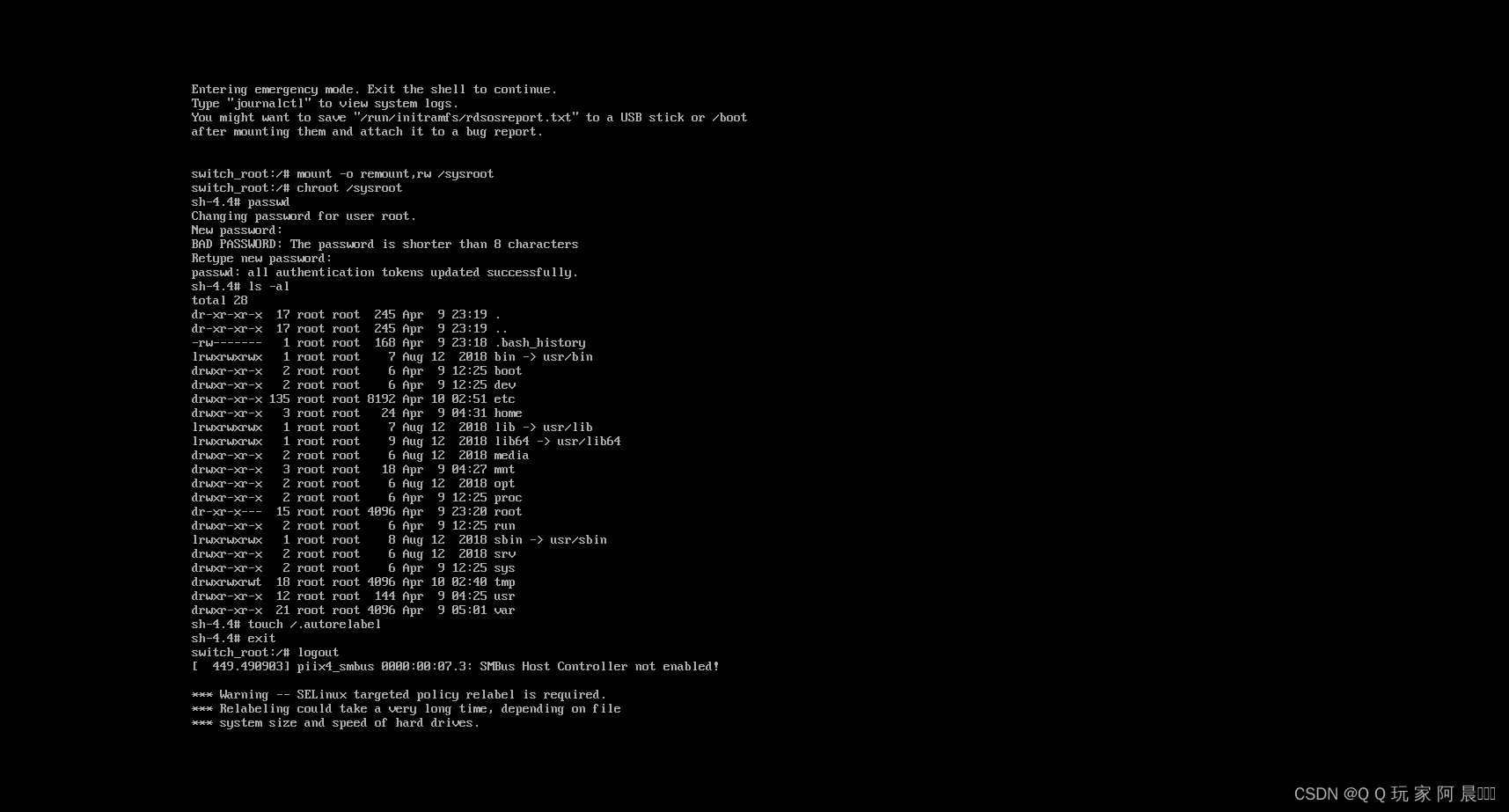
然后静静的等待电脑开机就可以了
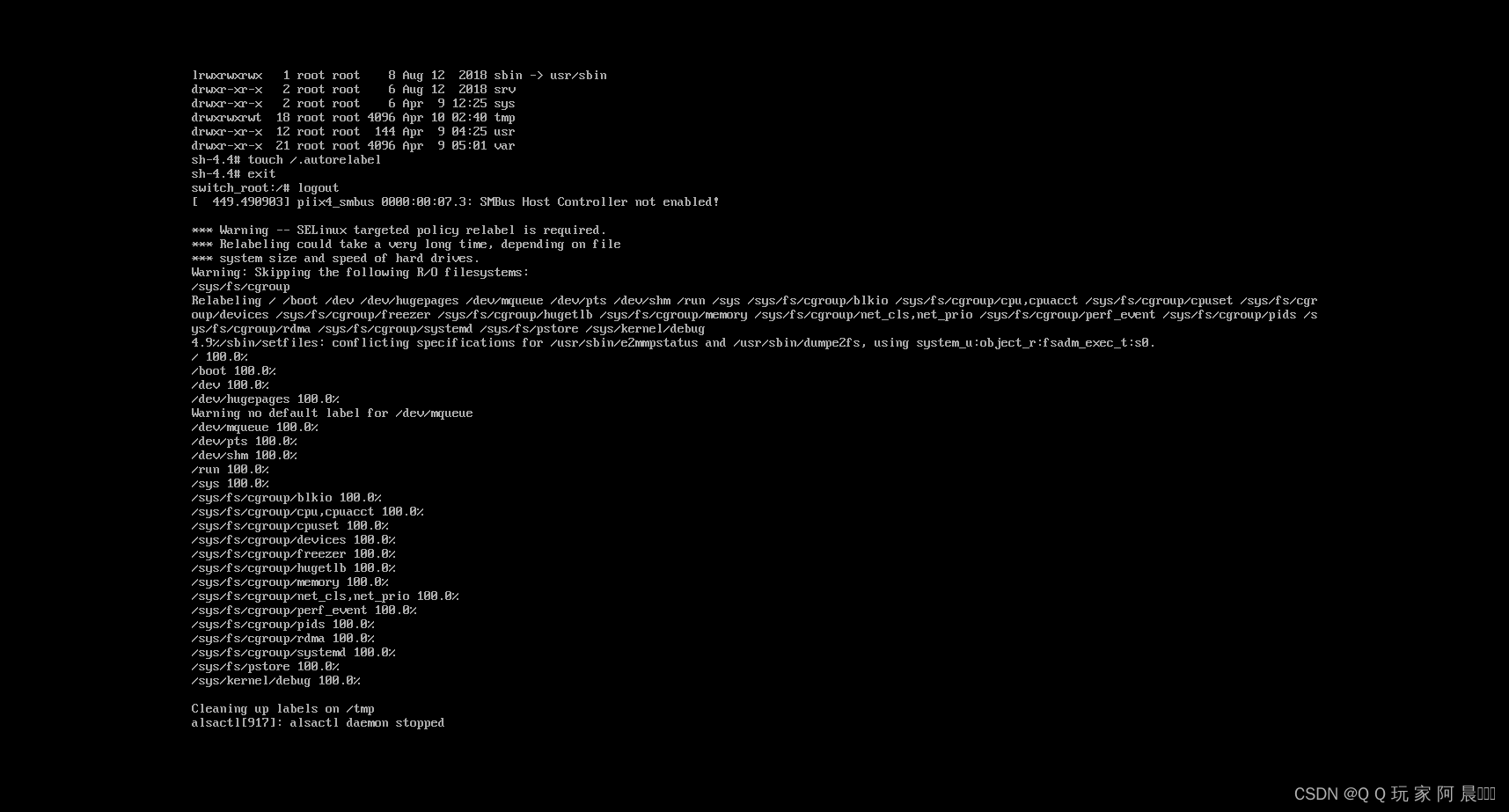
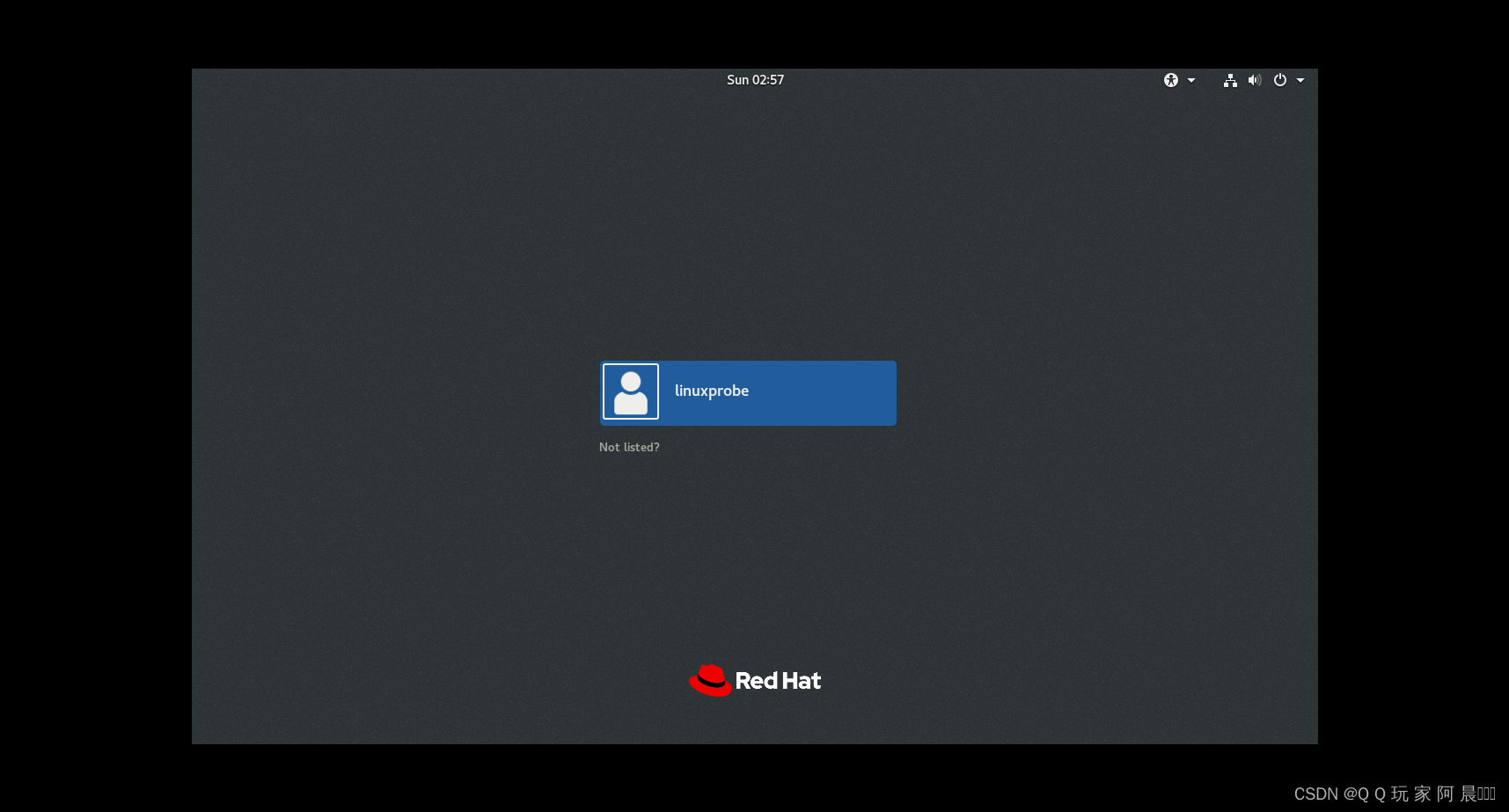
进入这个界面后按tab然后再按一下回车就进入
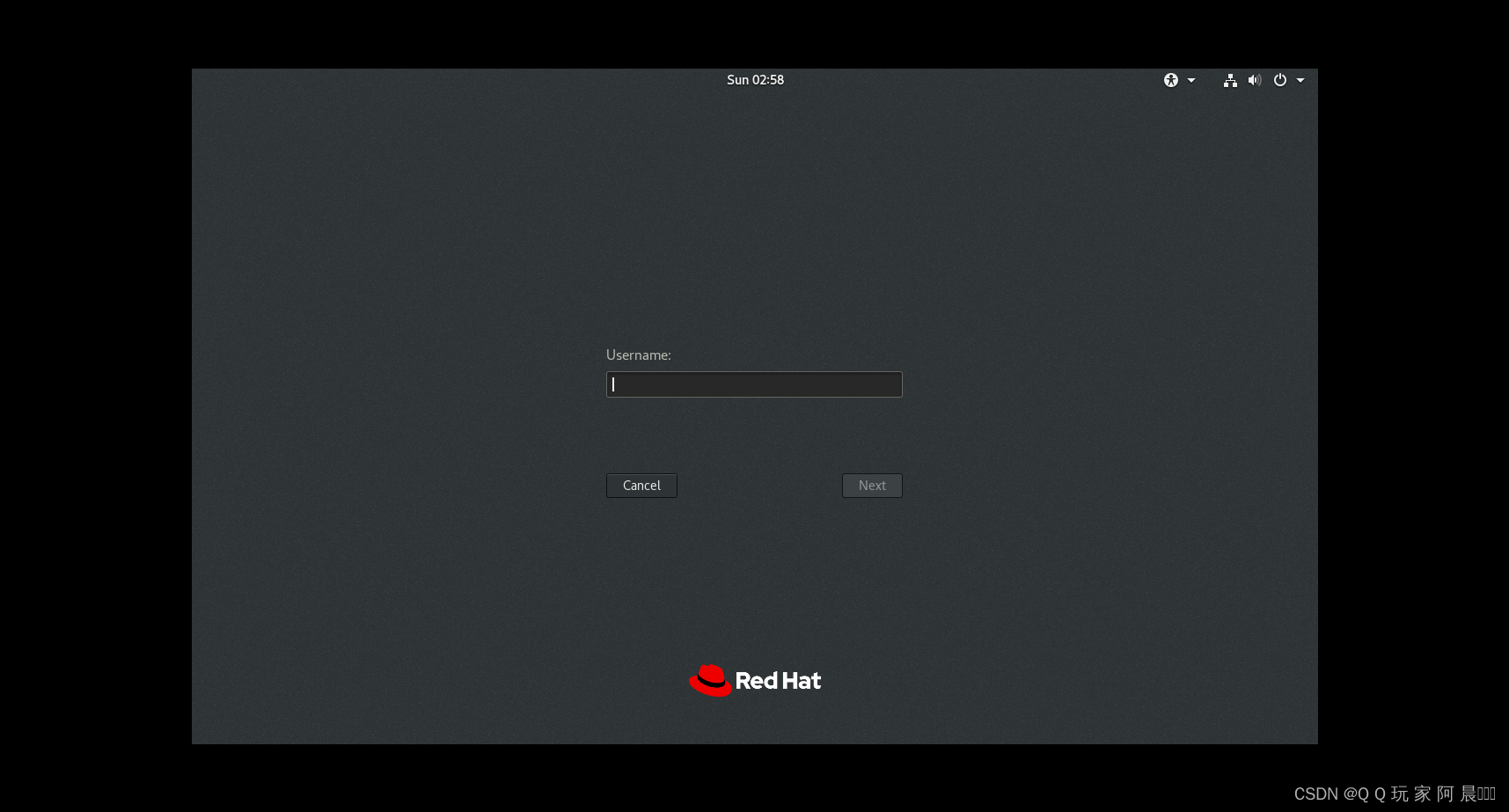
这个界面,然后输入root
输入刚刚我们重置的密码
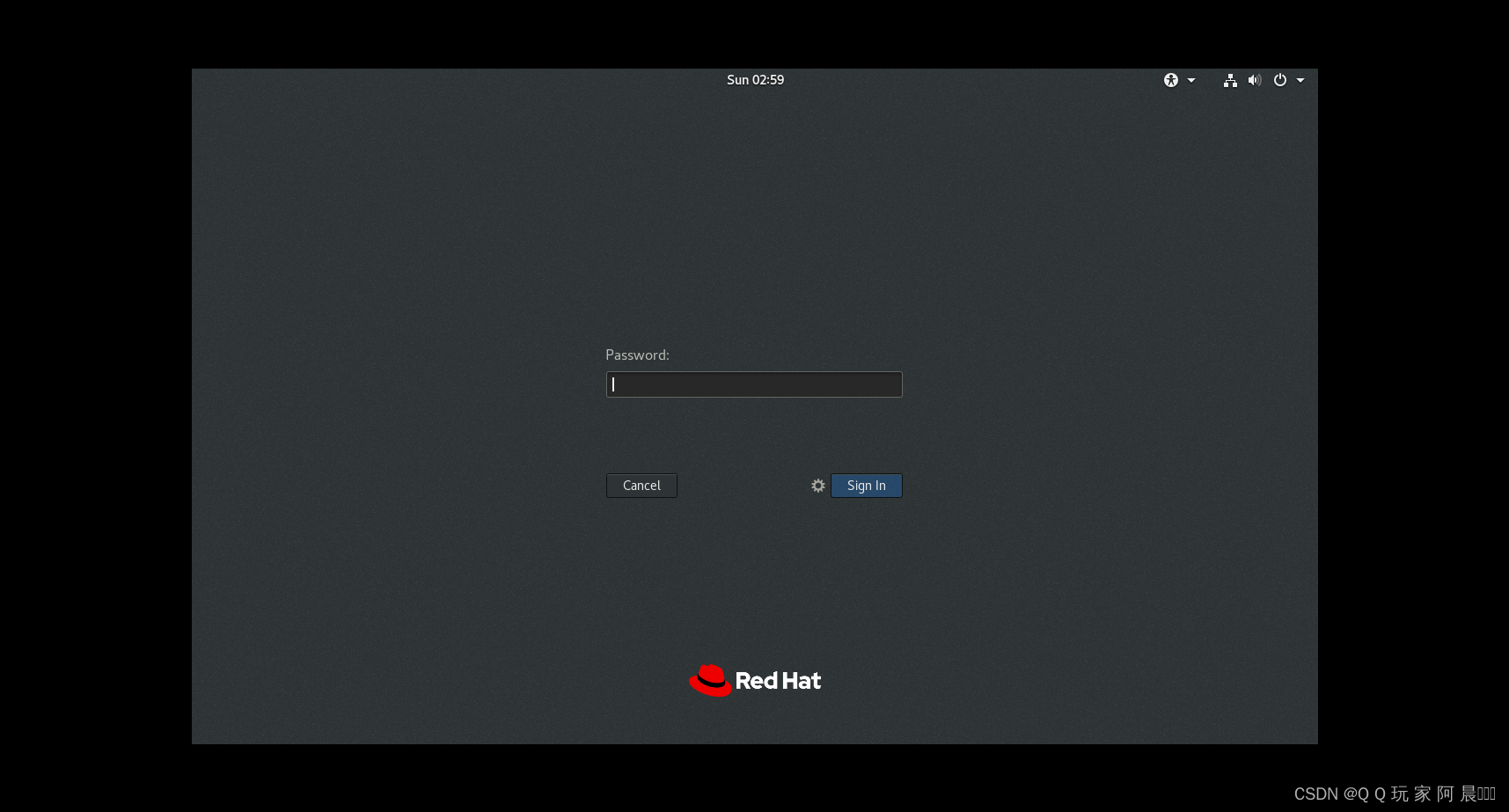
此时欢呼吧!就进系统了!
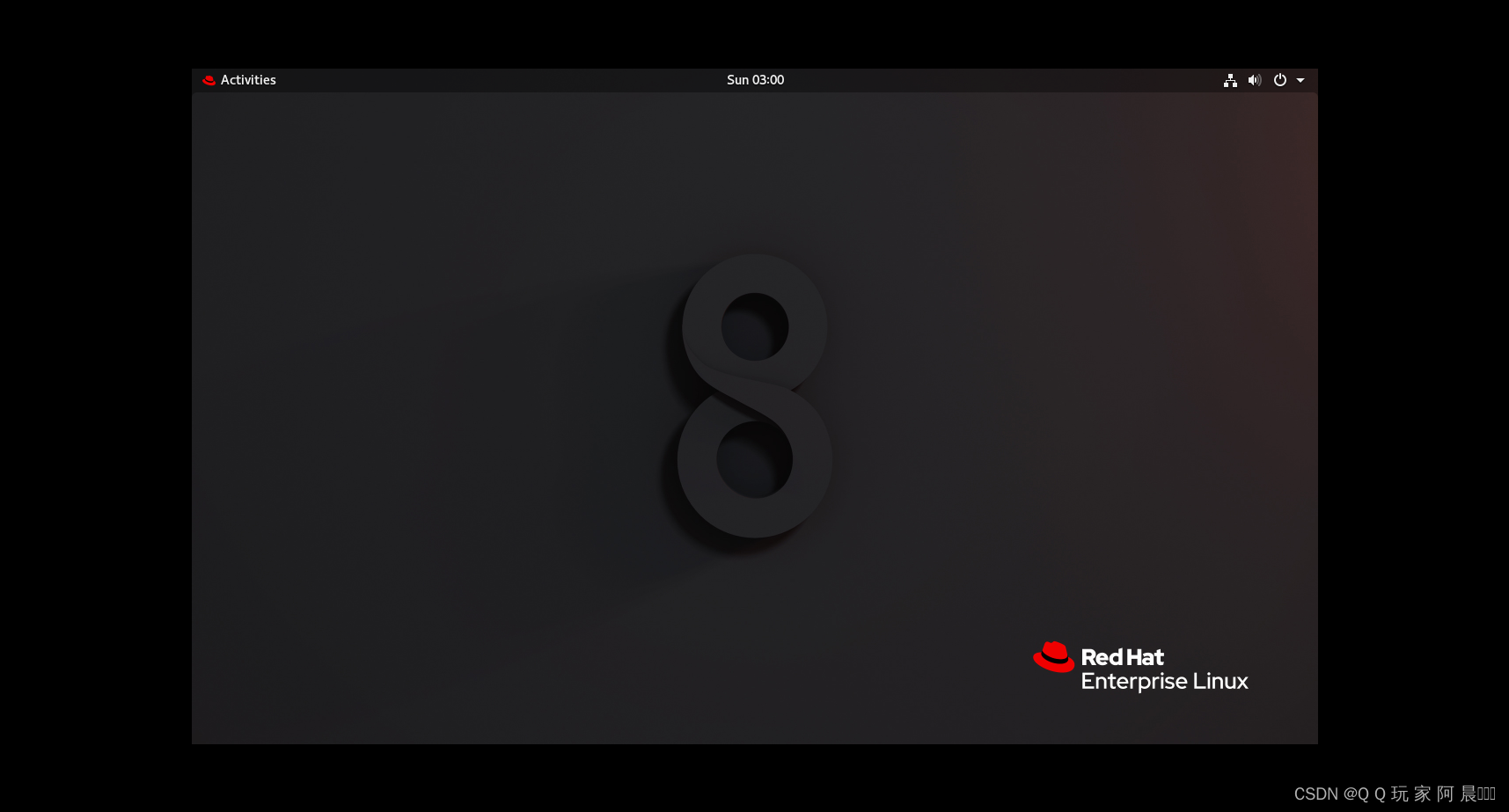
更多推荐
 已为社区贡献2条内容
已为社区贡献2条内容








所有评论(0)